【摘要】:在默认状态下,Windows XP会在应用程序出错时,将内存的内容转存在一个专门的文件中以便进行故障分析,因此才会出现狂读硬盘的情况;但是对于普通用户而言,Windows XP的这种故障分析完全没有用处,因此可以通过禁止该功能来解决问题。在弹出的“启动和故障恢复”窗口中,将“系统失败”下的“将事件写入系统日志”、“发送管理警报”取消,然后将“写入调试信息”设置为“无”,如下图所示。
29 程序出错时系统一直读硬盘,怎么处理
故障现象:
有时候软件出了问题被关闭之后,Windows XP不停地读写硬盘,并且持续时间比较长。
故障分析与处理:
在默认状态下,Windows XP会在应用程序出错时,将内存的内容转存在一个专门的文件中以便进行故障分析,因此才会出现狂读硬盘的情况;但是对于普通用户而言,Windows XP的这种故障分析完全没有用处,因此可以通过禁止该功能来解决问题。
1.关闭错误汇报
❶用鼠标右键单击“我的电脑”图标,选择“属性”,进入“系统属性”窗口后,单击“高级”选项卡。
❷单击“高级”选项卡中的“启动和故障恢复”下的“错误报告”按钮,弹出 “错误汇报”窗口。
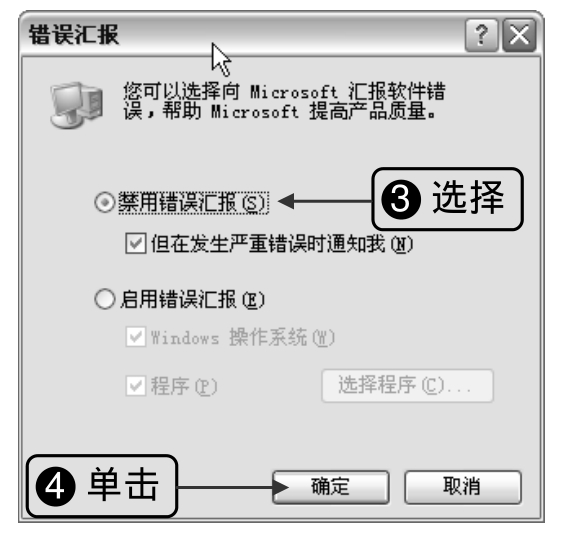
2.设置系统失败的事件记录
❶进入“系统属性”窗口后,选择“高级”选项卡,然后单击“启动和故障恢复”下的“设置”按钮。
❷在弹出的“启动和故障恢复”窗口中,将“系统失败”下的“将事件写入系统日志”、“发送管理警报”取消,然后将“写入调试信息”设置为“无”,如下图所示。

3.关闭Dr.Watson
❶依次单击“开始”→“运行”,在运行窗口中输入“Drwtsn32”并回车。
❷在弹出的“Dr.watson For Windows”窗口中,将“选项”下的所有选项都取消,如下图所示。

❺重新启动电脑。
免责声明:以上内容源自网络,版权归原作者所有,如有侵犯您的原创版权请告知,我们将尽快删除相关内容。
















